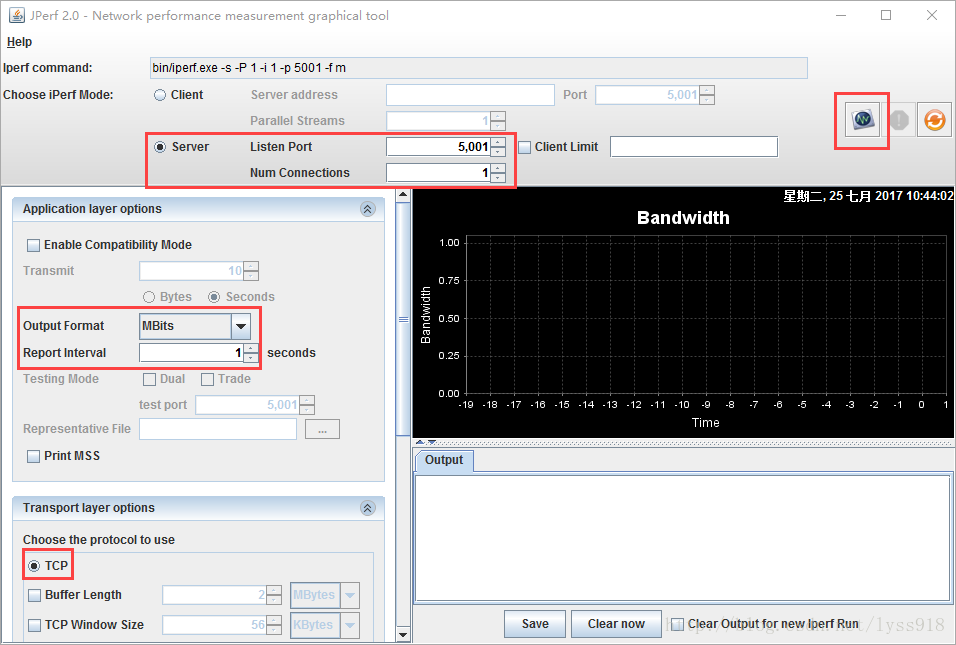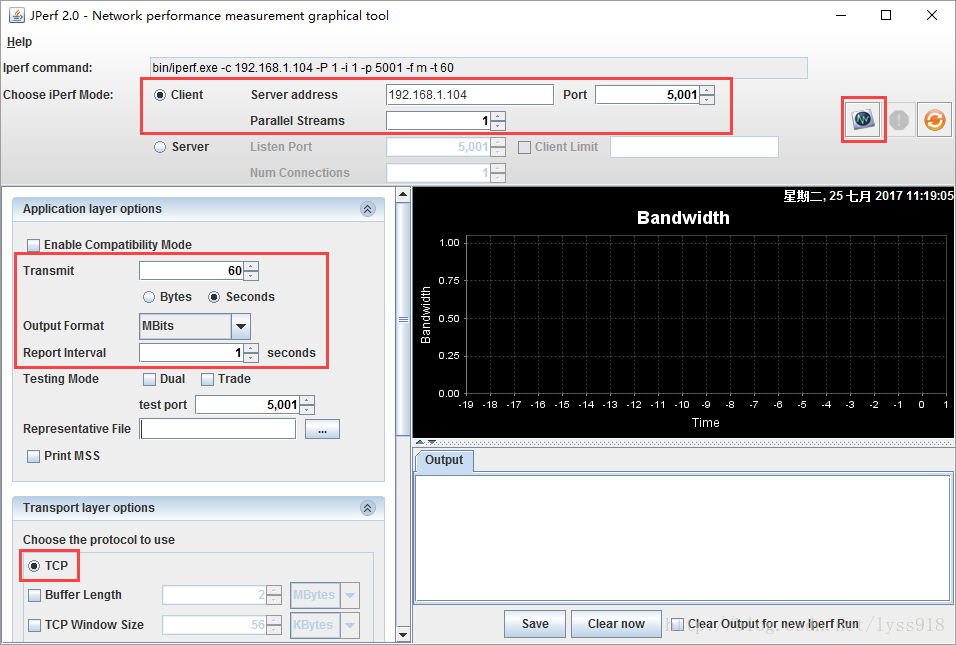1、名词定义
【吞吐量】单位时间内对网络设备或端口成功传送数据的数量(在没有丢帧的情况下,设备能够接收并转发的最大数据速率)。是一个实际值,用于衡量网络性能。
【带宽】单位时间内可传送的最大数据量。是一个理论值,相当于理论可达到的最大吞吐量。
【AP】无线接入点(Access Point),是一个无线网络的创建者,是网络的中心节点。一般家庭或办公室使用的无线路由器就相当于一个AP。
【STA】站点(Station),每一个连接AP的终端都可被称为站点。
2、测试内容
由于网络的双向通信,通常以上传(Tx)传输速率和下载(Rx)传输速率2个指标来衡量测试设备的吞吐量。
【上传(Tx)传输速率】测试设备向辅助设备发送信令或数据所测得的速率
【下载(Rx)传输速率】测试设备接收辅助设备发送的信令或数据所测得的速率
3、测试准备
① 一台Android手机(测试设备),并安装iPerf for Android 2.06(iperf是一个网络性能测试工具,测试从Client发向Server)
② 一台Windows PC(辅助设备),并安装jperf 2.0(jperf为iperf的图形化程序)
③ 手机和PC连接同一个AP
4、测试上行速率(PC作Server,手机作Client)
PC端:
① 打开jperf
② IPerfMode: Server [命令-s,服务端模式]
③ ListenPort: 5001 [命令-p 5001,服务端监听端口为5001]
④ NumConnections: 1 [命令-P 1,保持的连接数为1]
⑤ OutputFormat: MBits [命令-f m,输出格式为Mbps]
⑥ ReportInterval: 1 [命令-i 1,每次报告的时间间隔为1秒]
⑦ Protocol:TCP
⑧ 点击右上角Run Iperf
手机端:
① 打开iperf
② 输入命令iperf -c xx.xx.xx.xx -p 5001 -t 60 -P 1
-c xx.xx.xx.xx 表示客户端模式,后接服务端ip地址
-p 5001 表示服务端监听的端口为5001
-t 60 表示测试时间为60秒
-P 1 表示客户端与服务端之前的线程数为1,需要与服务端同时使用此参数
③ 启动测试
5、测试下行速率(手机作Server,PC作Client)
手机端:
① 打开iperf
② 输入命令iperf -s
-s 表示服务端模式
③启动测试
PC端:
① 打开jperf
② IPerfMode: Client, Server address: xx.xx.xx.xx [命令-c xx.xx.xx.xx]
③ Port:5001 [命令-p5001]
④ ParallelStreams: 1 [命令-P 1]
⑤ Transmit:60 [命令-t60]
⑥ OutputFormat: MBits [命令-f m]
⑦ ReportInterval: 1 [命令-i 1]
⑧ Protocol:TCP
⑨ 点击右上角Run Iperf
1、名词定义
【吞吐量】单位时间内对网络设备或端口成功传送数据的数量(在没有丢帧的情况下,设备能够接收并转发的最大数据速率)。是一个实际值,用于衡量网络性能。
【带宽】单位时间内可传送的最大数据量。是一个理论值,相当于理论可达到的最大吞吐量。
【AP】无线接入点(Access Point),是一个无线网络的创建者,是网络的中心节点。一般家庭或办公室使用的无线路由器就相当于一个AP。
【STA】站点(Station),每一个连接AP的终端都可被称为站点。
2、测试内容
由于网络的双向通信,通常以上传(Tx)传输速率和下载(Rx)传输速率2个指标来衡量测试设备的吞吐量。
【上传(Tx)传输速率】测试设备向辅助设备发送信令或数据所测得的速率
【下载(Rx)传输速率】测试设备接收辅助设备发送的信令或数据所测得的速率
3、测试准备
① 一台Android手机(测试设备),并安装iPerf for Android 2.06(iperf是一个网络性能测试工具,测试从Client发向Server)
② 一台Windows PC(辅助设备),并安装jperf 2.0(jperf为iperf的图形化程序)
③ 手机和PC连接同一个AP
4、测试上行速率(PC作Server,手机作Client)
PC端:
① 打开jperf
② IPerfMode: Server [命令-s,服务端模式]
③ ListenPort: 5001 [命令-p 5001,服务端监听端口为5001]
④ NumConnections: 1 [命令-P 1,保持的连接数为1]
⑤ OutputFormat: MBits [命令-f m,输出格式为Mbps]
⑥ ReportInterval: 1 [命令-i 1,每次报告的时间间隔为1秒]
⑦ Protocol:TCP
⑧ 点击右上角Run Iperf
手机端:
① 打开iperf
② 输入命令iperf -c xx.xx.xx.xx -p 5001 -t 60 -P 1
-c xx.xx.xx.xx 表示客户端模式,后接服务端ip地址
-p 5001 表示服务端监听的端口为5001
-t 60 表示测试时间为60秒
-P 1 表示客户端与服务端之前的线程数为1,需要与服务端同时使用此参数
③ 启动测试
5、测试下行速率(手机作Server,PC作Client)
手机端:
① 打开iperf
② 输入命令iperf -s
-s 表示服务端模式
③启动测试
PC端:
① 打开jperf
② IPerfMode: Client, Server address: xx.xx.xx.xx [命令-c xx.xx.xx.xx]
③ Port:5001 [命令-p5001]
④ ParallelStreams: 1 [命令-P 1]
⑤ Transmit:60 [命令-t60]
⑥ OutputFormat: MBits [命令-f m]
⑦ ReportInterval: 1 [命令-i 1]
⑧ Protocol:TCP
⑨ 点击右上角Run Iperf